Los errores de PS4 CE-37813-2 y WS-37431-8 son dos problemas de conectividad de red. Estos errores surgen cuando los usuarios intentan conectarse a PlayStation Network.
Las pantallas de PlayStation 4 Ocurrió un error un mensaje que incluye esos códigos de error. En consecuencia, los jugadores no pueden jugar juegos de PlayStation en línea, lo que puede causar que aparezca mucha ira..
Pero no se preocupe, los métodos descritos en esta guía seguramente lo ayudarán a resolver estos problemas y volver a sus sesiones de juego en línea..
¿Cómo puedo corregir los errores CE-37813-2 y WS-37431-8??
1. Reinicie o restablezca su enrutador / módem
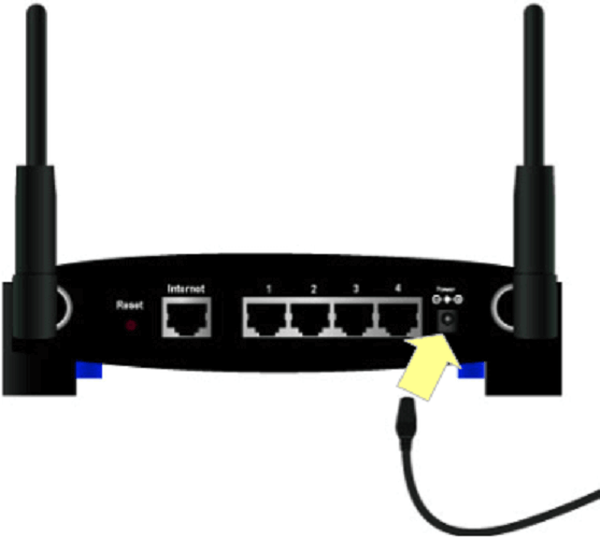
- Apague el enrutador y luego desconéctelo.
- Espere unos cinco minutos antes de volver a enchufar el enrutador.
- Luego, encienda el enrutador nuevamente..
Los enrutadores también incluyen pequeños botones de reinicio que puede presionar con clips. Puede restablecer los enrutadores con esos botones. Sin embargo, tenga en cuenta que borrará por completo todas sus configuraciones actuales.
2. Reconstruir la base de datos
- Mantenga presionado el botón de encendido de la PS4 durante 5-10 segundos hasta que la consola emita dos pitidos.
- A continuación, conecte un panel de control DualShock 4 a la PS4 con un cable USB para que pueda navegar en modo seguro.
- presione el PD botón que se encuentra en su gamepad DualShock 4.
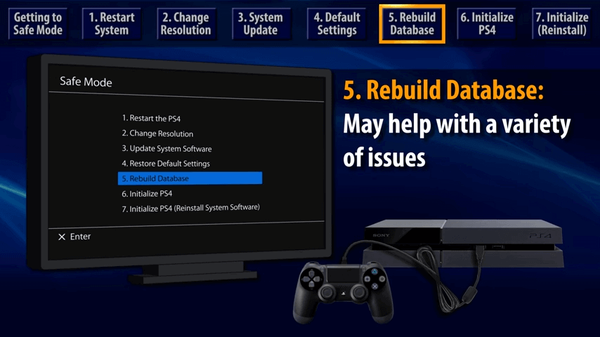
- Seleccione Reconstruir base de datos en el menú Modo seguro de la PS4.
3. Cambie su configuración de MTU
- Abra la PlayStation 4 Configuraciones menú.
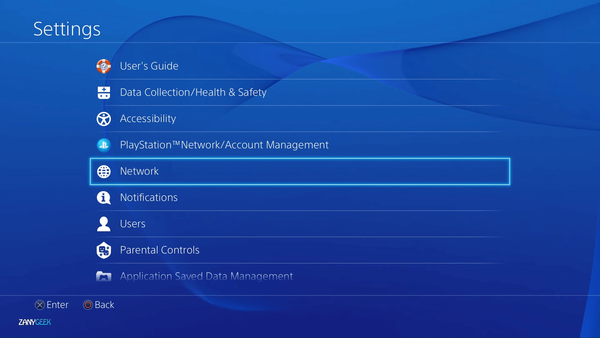
- Selecciona el Red opción.
- Seleccione Configurar la conexión a Internet y el Usar Wi-Fi opción.
- Seleccione para configurar su conexión de red con el Personalizado opción.
- A continuación, seleccione la conexión Wi-Fi requerida para utilizar.
- Selecciona el Automático Opción de dirección IP.
- Escoger No especificar para el DHCP.
- Seleccione Automático para la configuración de DNS.
- A continuación, seleccione el Manual Opción MTU.
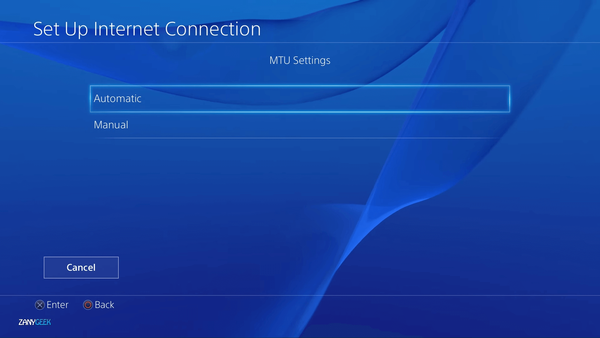
- Entrada 1473 como el número MTU y seleccione próximo continuar.
- Finalmente, seleccione el No utilice un servidor proxy opción.
4. Cambiar la configuración de DNS
- Abre el Configuraciones menú en la PS4.
- Seleccione Red para abrir más opciones de redes.
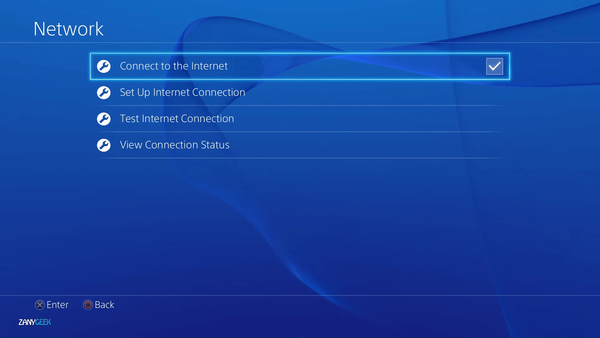
- Ir Configurar la conexión a Internet, y seleccione el Wifi o Cable de LAN opción dependiendo de cómo te conectes.
- Selecciona el Personalizado opción.
- Seleccione una red Wi-Fi para utilizarla si es necesario e ingrese la contraseña..
- Elegir la Automático opción para la configuración de la dirección IP.
- Selecciona el No especifique DHCP ajuste.
- Elegir la Manual Configuración de DNS.
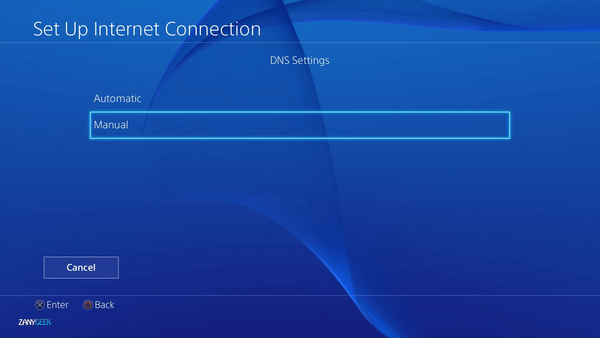
- Tipo 8.8.8.8 como el DNS primario.
- Entrada 8.8.4.4 para el DNS secundario.
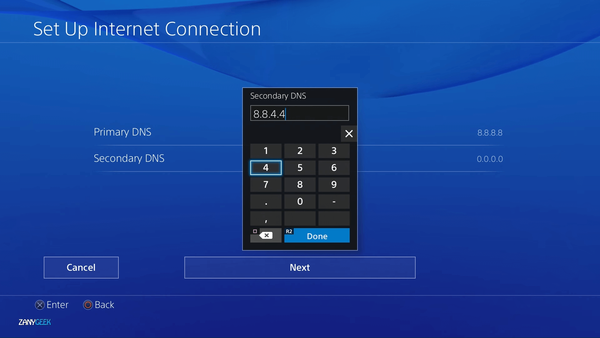
- Selecciona el próximo > Automático > No utilice opciones para terminar.
Las resoluciones anteriores podrían corregir los errores CE-37813-2 y WS-37431-8 para algunos usuarios. Sin embargo, puede haber otras correcciones, y los usuarios que hayan solucionado los mismos problemas con resoluciones alternativas pueden compartirlas a continuación..
Preguntas frecuentes Obtenga más información sobre los errores de PS4 CE-37813-2 y WS-37431-8
- ¿Es posible que deba reemplazar mi cable LAN para corregir el error CE-37813-2 o WS-37431-8??
Los usuarios que utilizan cables LAN para conectar PS4 deben verificar el estado de sus cables. Es posible que algunos usuarios necesiten obtener cables LAN de repuesto si los actuales no están en condiciones ideales.
- ¿Pueden los errores CE-37813-2 y WS-37431-8 ser problemas del servidor??
Sí, esos errores pueden deberse ocasionalmente a cortes de PlayStation Network. Puede comprobar el estado de PlayStation Network en Downdetector.com.
- ¿Dónde puedo ponerme en contacto con el soporte de PlayStation sobre los errores CE-37813-2 y WS-37431-8??
Puede discutir esos problemas con un agente de soporte a través del chat en vivo en el sitio de inicio de soporte para PlayStation 4.
- Errores de PS4
 Friendoffriends
Friendoffriends



